M3 맥북프로 14인치 모델과 16인치 모델이 나와서 해외에서는 벌써 리뷰들이 나오고 있습니다. 이번 시간에는 14인치 맥북프로 M3 모델 중에서 8기가 모델과 16기가 모델의 성능 차이를 발췌하여 소개해 드리겠습니다.
답은 정해져 있습니다. 16기가를 사셔야 한다고요.
8기가는 너무하다
애플이 맥북프로 14인치 모델이 마치 더 저렴해진 것처럼 1,599달러부터 판매한다고 했는데 조삼모사죠.
M2 맥북프로 14인치는 M2PRO 칩셋을 탑재했고, 램도 16기가부터 시작합니다.
그런데 M3 맥북프로는 M3 칩셋이며 램도 8기가인데 8기가를 더 업그레이드 하면 27만 원을 더 내야 합니다. 그럼 1,799달러가 되는데 칩셋은 더 안 좋습니다.
따라서 이전 모델과 비슷한 스펙의 맥북프로 14인치를 구매하려면 1,999달러를 내야 합니다.
물론 이번 M3 PRO 모델의 14인치는 램이 2기가가 늘어서 18기가가 되었습니다. 그렇지만 성능 향상면에서는 오히려 별 차이가 안 나서 구매하기 정말 애매한 모델이 된 것도 사실이고요.
어쨌든 본론으로 들어가서 8기가와 16기가의 대결을 비교해 보겠습니다.
8GB VS 16GB
이번 비교는 해외 유명 유튜버인 Max Tech의 내용을 요약한 것입니다.
먼저 애플 실리콘의 최근 칩셋들은 CPU와 램, GPU까지 모두 한 칩셋에 들어 있기 때문에 램이 미치는 영향이 매우 큽니다.
GPU의 램 역시 함께 공유하기 때문에 더더욱 그렇습니다. 부족한 램을 빠른 SSD의 일부에서 빌려 쓰는 램스왑이 있지만 램은 큰 게 좋습니다.
따라서 기본 멀티코어 성능 점수가 8기가보다 16기가가 10%가 더 높게 나왔습니다. 이것만 봐도 16기가를 안 쓸 수 없습니다.
라이트룸 클래식
먼저 사진 편집 프로그램인 어도비 라이트룸 클래식에서의 테스트가 되겠습니다.
사진 작업 많이 하시는 분들에게 도움이 될 만한 자료인 것 같습니다.
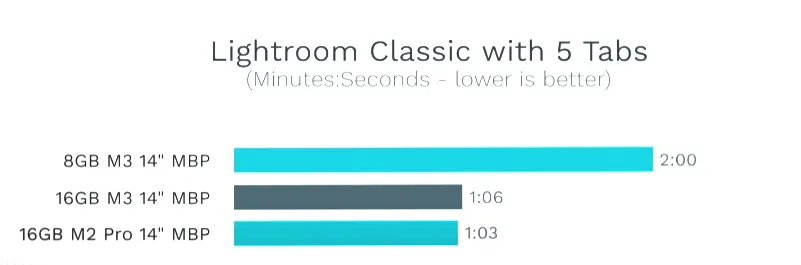
먼저 8기가 제품과 16기가 제품의 비교에서 5개의 탭을 띄워 놓은 비교를 보면 2배 가까이 차이가 나죠.
물론 아무것도 안 띄워 놨을 때는 위의 차이보다는 덜하지만 익스포트 하는 동안 그냥 두지 않고 다른 작업을 할 경우라면 유의미한 결과라고 볼 수 있습니다.
멀티태스킹을 통한 인코딩 및 익스포트 작업을 하게 되면 16기가 제품이 월등한 것을 알 수 있습니다.
심지어 M2PRO 칩셋과 거의 동등한 성능을 보여 주는 것을 볼 수 있었습니다.
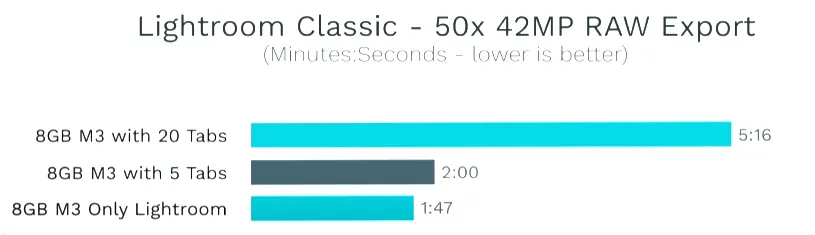
그래서 라이트룸 1개만 띄웠을 때, 5개의 탭, 20개의 탭을 띄웠을 때의 비교를 해 보면 위와 같이 많이 띄우면 띄울수록 느려지게 됩니다. 당연히 저렇게까지 극단적으로 할 일은 없겠지만 멀티태스킹에 약하다는 사실 하나만은 증명하고 있습니다.
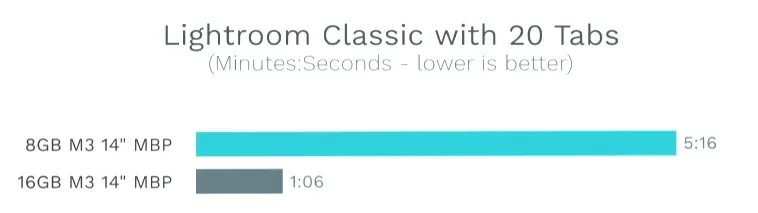
20개를 띄워 놔도 16기가 제품은 1분 6초를 보여 주고 있는 것으로 보아 아무리 못해도 16기가는 선택해야 하지 않나 싶습니다. 제 PC는 32기가를 쓴 지 꽤 오래 지났는데도 아직도 8기가를 프로 제품에 넣는다는 것을 보면 납득이 어렵습니다.
파이널컷 프로
이번에는 영상 인코딩 테스트인데 애플에서 지원하는 영상 코덱을 사용할 경우에는 생각보다 큰 차이를 보이지는 않았습니다.
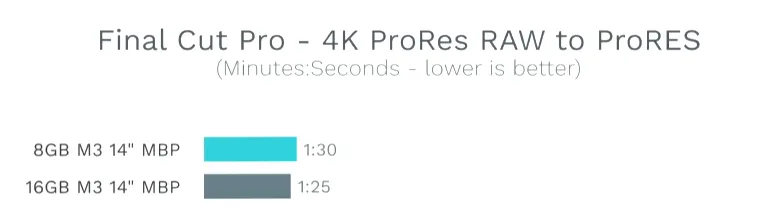
8기가와 16기가는 5초 정도 차이를 보여 주었습니다.
영상 편집 시 효과나 길이, 몇 개의 레이어가 되어 있느냐, 색 보정의 유무에 따라서 차이가 매우 큰 부분입니다.
단순히 간단한 영상 파일의 편집 정도는 큰 차이가 나지 않습니다.
그리고 파이널컷 프로와 같이 애플에 최적화된 앱들은 차이가 상대적으로 덜 날 수밖에 없습니다.
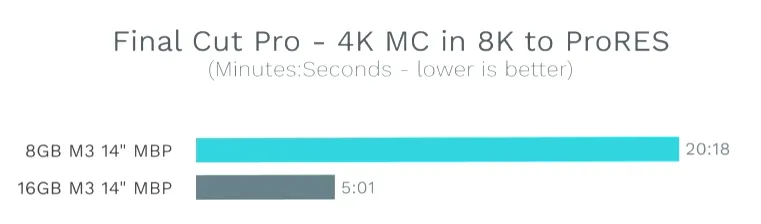
반면에 매우 무거운 작업이나 코덱의 영향을 받지 않는 작업의 경우라면 순수하게 하드웨어 스펙의 영향을 받을 수밖에 없습니다.
본인의 영상 작업이 무겁고 복잡하다면 램은 더더욱 16기가 이상의 모델로 선택하셔야 합니다.
포토샵
포토샵의 경우에는 사진 합치기와 같은 경우에는 하드웨어를 많이 쓰기 때문에 차이가 좀 보이긴 했습니다.
그렇지만 포토샵의 경우에는 생각보다 그렇게 하드웨어 스펙을 많이 타진 않기 때문에 웬만해서는 충분하다고 봅니다.

굳이 사진을 파노라마 합성과 같이 많은 시간이 걸리는 것에서는 차이가 날지 모르지만 일반적인 작업에 있어서는 크게 차이가 나진 않을 것 같습니다.
애플에서 나온 전용 앱들의 경우에는 최적화로 인해서 타 앱들보다 더 쾌적하고 잘 돌아가는 것은 맞습니다. 어도비 프리미어 프로가 대표적인 예일 텐데 상대적으로 같은 영상 파일을 작업해도 파이넛컷 프로에서 더 쾌적하게 잘 됩니다.
따라서 본인이 작업하는 앱이 어도비 계열같이 서드파티일 경우에는 무조건 16기가 램을 구매해야 하고, 그 외에도 애플의 네이티브 앱을 사용한다고 하더라도 작업 용량이 크고 빡센 작업을 돌린다면 16기가로 가는 게 맞습니다.
더불어서 전문적인 영역에서 작업을 한다고 하면 단순히 M3가 아닌 M3 PRO 이상은 가야 하는 것이 맞죠.
일반 용도, 일반 사용자의 경우에는 에어 기본 모델, 전문가급 및 전문가의 경우에는 프로 모델로 가는 게 맞는데 이제는 프로 모델로 가더라도 M3와 8기가는 배제하고 M3PRO가 탑재된 맥북프로로 구매해야 작업에 스트레스가 없을 겁니다.
함께 봐야 하는 팁들